Esta una función muy útil que te permite conectar otros dispositivos a la red de tu iPhone y utilizar su conexión para navegar por internet.
Requisitos previos
Antes de comenzar, debes asegurarte de tener una tarifa de datos móviles que te permita compartir internet. Si no estás seguro, puedes consultar con tu operador de telefonía móvil.
Cómo compartir internet a través de Wi-Fi
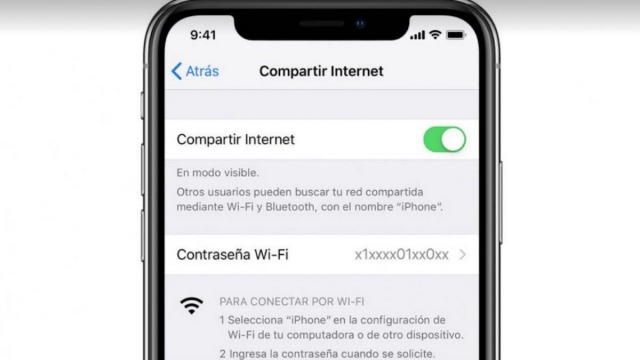
Para compartir internet con tu iPhone a través de Wi-Fi, sigue los siguientes pasos:
- Abre la aplicación «Ajustes» en tu iPhone.
- Toca la opción «Compartir Internet».
- Activa la opción
- Selecciona la opción «Wi-Fi».
- Configura el nombre y la contraseña de la red Wi-Fi que crearás.
- Conecta el dispositivo que quieres conectar a la red Wi-Fi que acabas de crear.
¡Listo! De esta manera tu iPhone hará la función de un hotspot
Cómo compartir internet a través de Bluetooth
Para compartir internet a través de Bluetooth, sigue los siguientes pasos:
- Abre la aplicación «Ajustes» en tu iPhone.
- Toca la opción «Compartir Internet».
- Activa la opción
- Selecciona la opción «Bluetooth».
- Conecta el dispositivo que quieres conectar a tu iPhone mediante Bluetooth.
- En el dispositivo conectado, activa la opción «Compartir Internet» en la configuración de Bluetooth.
Y así ya podrás navegar por internet en el dispositivo conectado.
Cómo compartir internet a través de USB
Para compartir internet de tu iPhone a través de USB, sigue los siguientes pasos:
- Abre la aplicación «Ajustes» en tu iPhone.
- Toca la opción «Compartir Internet».
- Activa la opción «Compartir Internet».
- Conecta tu iPhone al dispositivo que quieras conectar mediante un cable USB.
- En el dispositivo conectado, busca la opción «Compartir Internet» en la configuración de red.
Consejos para compartir conexión de forma segura
Recuerda que es importante que compartas internet de forma segura para proteger tus datos personales y tu privacidad. Aquí te dejamos algunos consejos:
- Utiliza contraseñas seguras y no las compartas con nadie.
- Cierra la función «Compartir Internet» cuando ya no la necesites.
- No permitas que desconocidos se conecten a tu red Wi-Fi.
- Limita el acceso a tu red: Configura tu red Wi-Fi para que solo puedan conectarse los dispositivos que tú autorices. Esto evitará que desconocidos se conecten a tu red y utilicen tu conexión sin tu permiso.
- No compartas información personal:
- Cierra la conexión cuando no la necesites: Si no estás utilizando la función de compartir internet, desactívela en la configuración de tu iPhone. Esto reducirá el consumo de datos y evitará que desconocidos se conecten a tu red sin tu permiso.
- Utiliza una VPN: Una VPN es una herramienta que te permite navegar por internet de forma segura y anónima. Si compartes internet con frecuencia, puede ser una buena idea utilizar una VPN para proteger tu privacidad.
Cómo comprobar el consumo de datos: Evita sorpresas en tu factura.
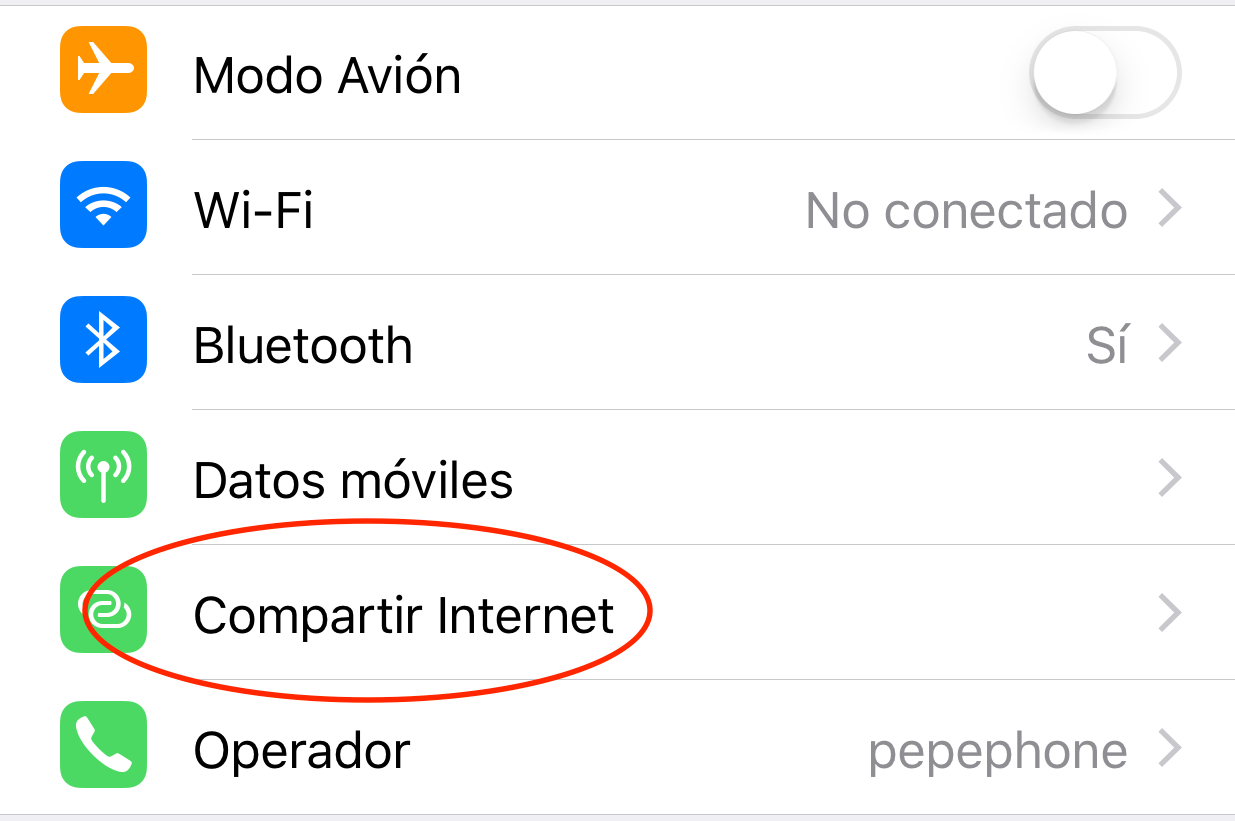
Una vez que hayas compartido la conexión de internet de tu iPhone con otros dispositivos, es importante que compruebes el consumo de datos para evitar sorpresas desagradables en tu factura. A continuación, te explicamos cómo puedes hacerlo.
Primero debes tener en cuenta que el consumo de datos puede variar en función de los dispositivos que estén conectados a tu red compartida y del tipo de uso que estén haciendo de internet. Por ejemplo, el consumo de datos será mayor si se están descargando archivos grandes o viendo videos en alta definición.
Para comprobar el consumo de datos en tu iPhone, sigue estos pasos:
- Abre la aplicación de «Ajustes» en tu iPhone.
- Toca en «Datos móviles».
- Desplázate hacia abajo hasta encontrar la sección «Uso de datos móviles».
En esta sección, podrás ver el consumo de datos de cada aplicación que has utilizado en tu iPhone. Si quieres saber el consumo de datos de un periodo específico de tiempo, toca en «Periodo actual» y selecciona la fecha que desees.
Si quieres limitar el consumo de datos, puedes activar la opción «Limitar uso de datos móviles». De esta forma, tu iPhone te avisará cuando te estés acercando al límite de datos que has establecido.
Además de comprobar el consumo de datos en tu iPhone, también puedes hacerlo desde la página web de tu proveedor de servicios móviles. Normalmente, encontrarás esta información en la sección de «Mi cuenta» o «Facturación». Consulta la página web de tu proveedor para obtener más información sobre cómo comprobar el consumo de datos.


![Cómo compartir internet con tu iPhone [Tutorial 2023] Compartir internet](https://ofertastecnologia.com/wp-content/uploads/2023/04/maxresdefault-1024x576.jpg)
